අද අපි බලමු මොකද්ද මේ Hibernate කියල කියන්නේ කියලා සහ කොහොමද අපි ඒ option එක පාවිච්චි කරන්නේ කියලා. ඇත්තටම ගත්තොත් මේ option එක windows 10 වලට පෙර සංස්කරණ ගනාවක ඉඳලම windows මෙහෙයුම් පද්ධතියත් සමග පැමිණෙනවා. නමුත් windows පාරිභෝගිකයන් බහුතරයක් මේ option එක පාවිච්චි කරන්නේ නැහැ.
අපි හැමෝම දන්න විදියට windows Pc එකක shutdown, restart, sleep වගේ power option කිහිපයක් තියෙනවා. මීට අමතරව තමයි මේ Hibernate කියන power option එක තියෙන්නේ. හැබැයි windows 8 වල , windows 8.1 වල , windows 10 වල මේ option එක by default disable කරලයි තියෙන්නේ. මේ හේතුව නිසා Start menu එකෙන් අපි shutdown කරන්න යනකොට Hibernate option එක දකින්න හම්බවෙන්නේ නැහැ.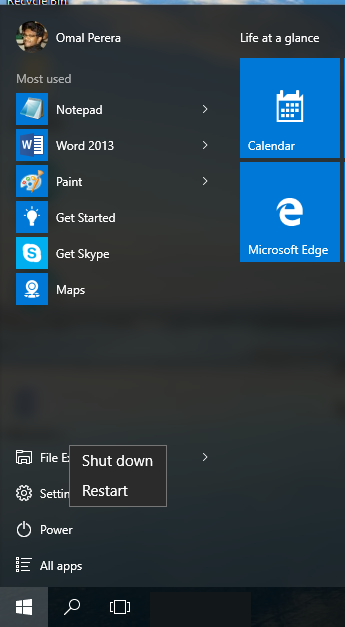
අනිත් power option තුන සහ අද අපි කතා කරන Hibernate option එක ඇත තියෙන වෙනස මොකද්ද? ඇත්තටම Hibernate option එක පාවිච්චි කරලා අපිට පුළුවන් වෙනවා අපි වැඩක් කර කර ඉන්න ගමන් computer එක shutdown කරලා, ආයේමත් boot කරහම අපි නවත්තපු තැනින්ම වැඩ පටන් ගන්න. ඒ කියන්නේ අපි ඉස්සෙල්ල open කරගෙන් හිටපු applications ඔක්කොම ඒ විදියටම තියෙනවා. සරලවම පැහැදිලි කරනවානම් මේකෙදි කරන්නේ Hibernate කරන අවස්ථාවේදී RAM එකේ තිබෙන සියලුම files hard drive එකේ store කිරීමයි.
sleep option එකත් බොහෝ දුරට මේකට සමානයි. නමුත් sleep සහ Hibernate යන option දෙක වෙනස් වෙන්නේ, computer එකක් Hibernate කලහම සම්පුර්ණයෙන් shutdown වෙන එකයි. නමුත් computer එකෙක් sleep කරහම සම්පුර්ණයෙන්ම විදුලි බලයෙන් නිදහස් වීමක් සිදුවන්නේ නැහැ. MotherBoard එකට , RAM එකට වගේ විදුලි බලය ලබා දීම නවත්වන්නේ නැහැ.
අපි දැන් බලමු windows 10 වල Hibernate option එක enable කරගන්නේ කොහොමද කියලා.
- මුලින්ම අපි hibernate on කරගෙන ඉන්න ඕන. start menu එකට ගිහින් “Cmd” කියලා search කරන්න. ඊට පස්සේ command prompt search result එක right click කරලා run as administrator click කරන්න.
දැන් මේ command එක type කරන්න. “powercfg/h on”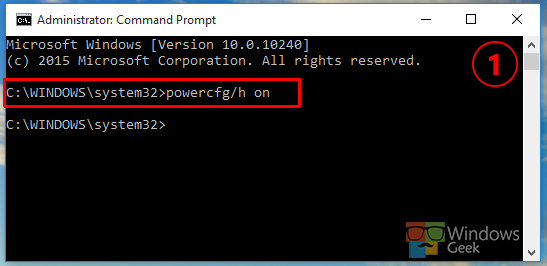
Note : hibernate off කරන්න අවශ්ය නම් ඉස්සෙල්ල වගේම CMD එකට ඇවිත් “powercfg/h off” කියල type කරන්න
- Windows + R press කරලා “powercfg.cpl” යනුවෙන් type කරන්න
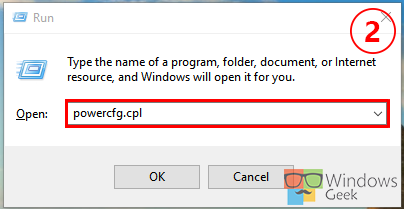
- වම් පැත්තේ panel එකේ “Choose what the power button do” option එක click කරන්න.
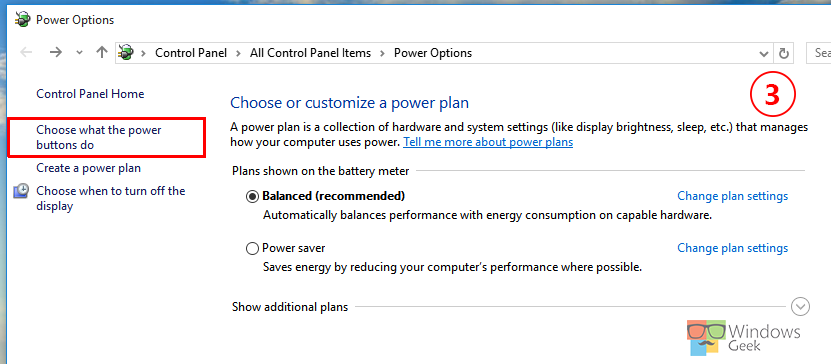
- රුපයේ තියෙන විදියට “change settings that are currently unavailable” option එක click කරන්න
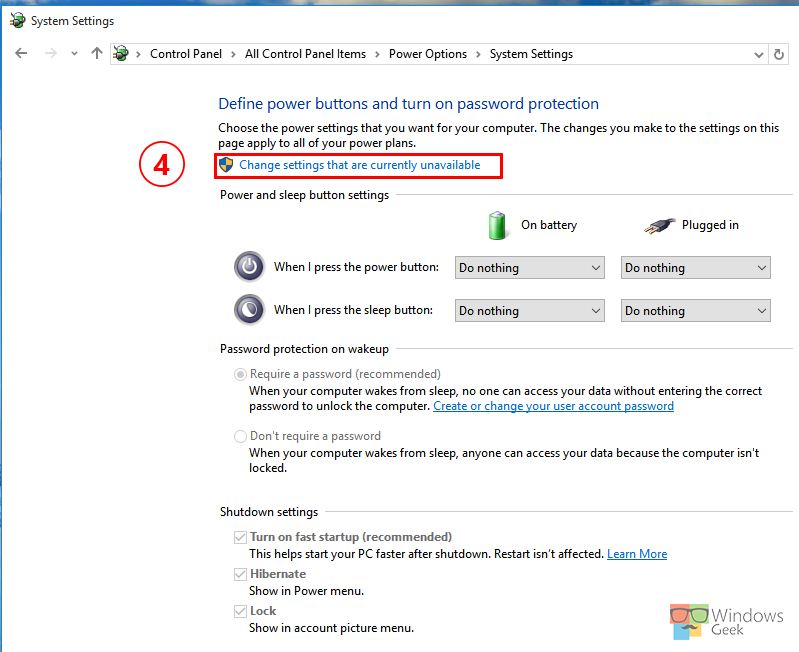
- දැන් “Hibernate” සහ “Turn on fast startup” යන දෙකටම tick එක දමා save changes කරන්න.
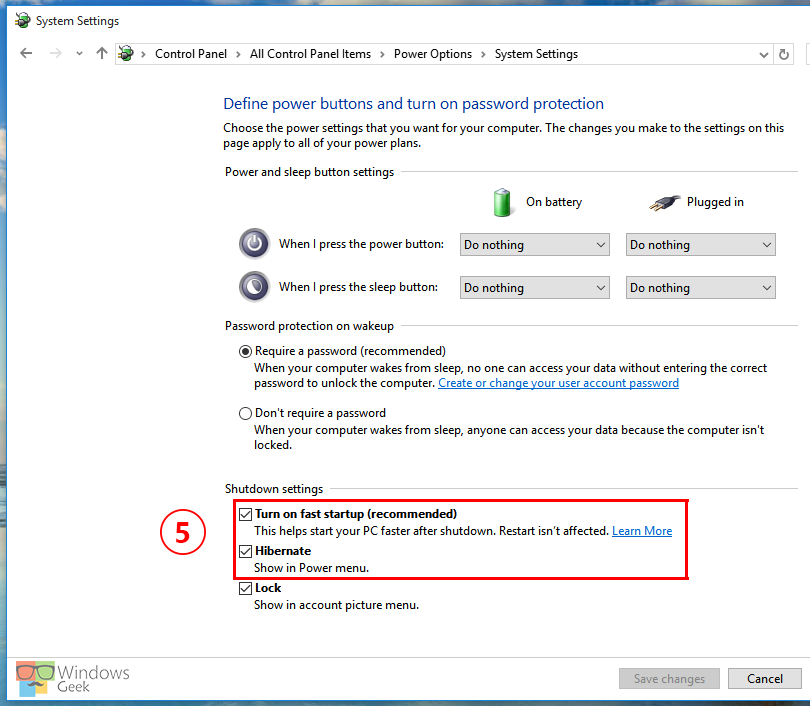
දැන් අපි සාර්ථකව පියවර ටික කරගෙන අවසන්.
නැවත වරක් ඔබ start menu එකට ගිහින් power button එක click කර බලන්න. පහත ආකාරයට අලුතෙන් hibernate යනුවෙන් option එකක් එකතු වෙලා තියෙනවා ඔයාට බලාගන්න පුළුවන්.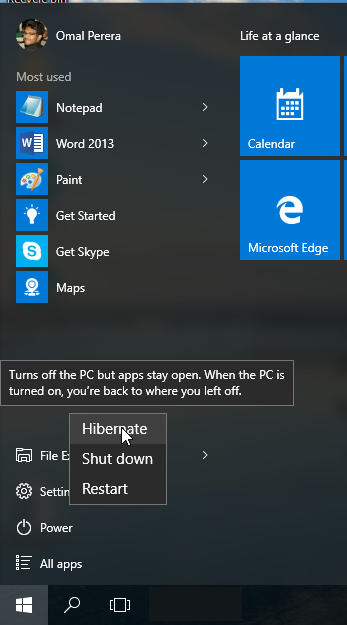
තව දෙයක් කියන්න ඕන, අපි hibernate enable කරපු නිසා ඔයාගේ computer එක වෙනදාට වඩා ඉක්මනින් boot වෙන බවක් ඔයාට දැනෙයි.
මේ ගැන ඔබට ප්රශ්න ඇත්නම් comment එකක් මාර්ගයෙන් අප වෙත යොමු කරන්න. නැතිනම් WindowsGeek help desk එකට ගොස් ඔබගේ ප්රශ්නය යොමු කරන්න.












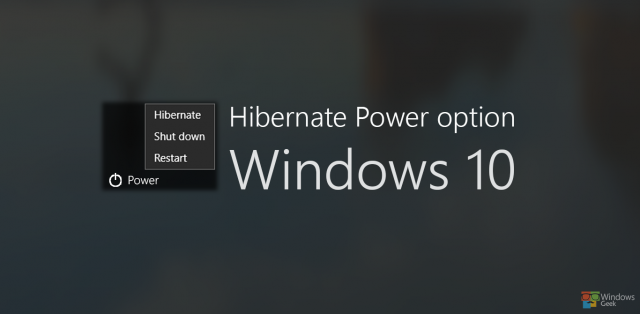
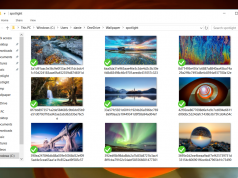
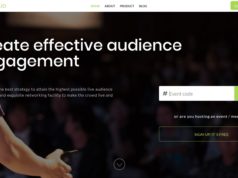
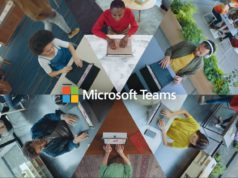




[…] Windows වල Hibernate power option එක හදුනාගනිමු […]